
Unter
Extras-Einstellungen-automatische
Datensicherung wird angegeben, in welchem
Zeitintervall das Dokument gesichert wird.
Außerdem kopiert VCmaster die Dateien mit dem
Namen „_Absicherung*.* “ in BAK-Dateien
(Doppelte Datensicherung). Diese werden nach
72 Stunden automatisch gelöscht.
Der Dateiname enthält die Uhrzeit der Sicherung. Falls die Sicherungskopie benötigt wird,
muss die BAK-Datei in eine HED-Datei umbenannt werden bzw. über die u.g. Funktion
Automatische Sicherung öffnen geöffnet werden. Alle Sicherungsdateien befinden sich im
Anwendungsdaten-Verzeichnis unter "Christoph_GmbH (siehe unten). Sie heißen
„_Absicherung*.* “.
Sicherung öffnen
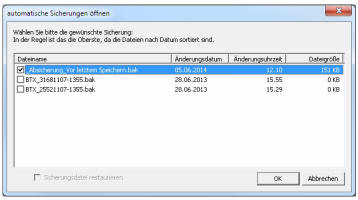
Unter
Extras können Datensicherungen
jederzeit geöffnet
werden. Sollte VCmaster nicht
ordnungsgemäß beendet
worden sein, startet das
Programm diesen Dialog
automatisch.
Beispiel: Absicherung einer
Datei von 12:10 Uhr.

Bearbeitungsstände können unter Angabe von erläuternden Informationen gesichert und
wieder hergestellt werden.
VCmaster sichert und packt die aktuelle
Datei inklusive aller dazugehörigen Hybrid-Objekte in eine Datei mit der Endung
"VCzip". Ein Bearbeitungsstand kann
jederzeit wiederhergestellt werden
(siehe
Bild).
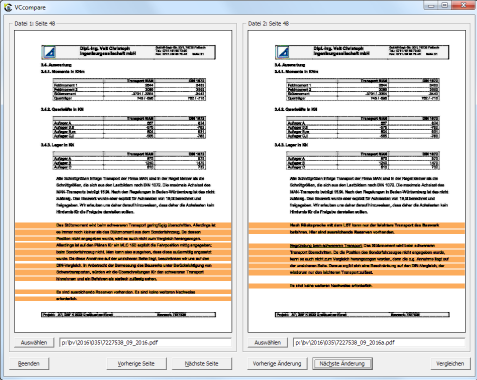 VCcompare
VCcompare
vergleicht unterschiedliche Bearbeitungsstände und PDF-Dateien und hebt
deren Unterschiede hervor (Bild).
In VCcompare werden zwei
Dateien ausgewählt, die verglichen werden sollen. Durch die Funktion
Vergleichen startet dieser Prozess. Das kann einen Moment dauern,
da umfangreiche Daten verarbeitet werden müssen.
Dem Vergleich
wird die Struktur des Inhaltes (Überschriftenebenen) sowie der Seiteninhalt
(Text) zugrunde gelegt.
Alle Unterschiede werden
farbig hervorgehoben.
Im Dialog können Sie entweder zur nächsten
bzw.
vorherigen Seite oder Änderung springen.
Hinweise: Ein
Bearbeitungsstand muss dazu mit der Option
komplett mit PDF gesichert worden
sein (siehe 5.3.2). Zu vergleichende
PDF-Dateien müssen mit gleichen Drucker- und Seiteneinstellungen erzeugt
worden sein, um sinnvolle Ergebnisse zu erzielen.
 Unter Extras-Einstellungen-automatische
Datensicherung wird angegeben, in welchem
Zeitintervall das Dokument gesichert wird.
Unter Extras-Einstellungen-automatische
Datensicherung wird angegeben, in welchem
Zeitintervall das Dokument gesichert wird. 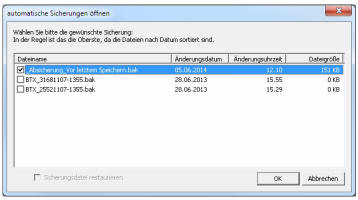 Unter
Extras können Datensicherungen
jederzeit geöffnet
werden. Sollte VCmaster nicht
ordnungsgemäß beendet
worden sein, startet das
Programm diesen Dialog
automatisch.
Unter
Extras können Datensicherungen
jederzeit geöffnet
werden. Sollte VCmaster nicht
ordnungsgemäß beendet
worden sein, startet das
Programm diesen Dialog
automatisch.  Bearbeitungsstände können unter Angabe von erläuternden Informationen gesichert und
wieder hergestellt werden.
Bearbeitungsstände können unter Angabe von erläuternden Informationen gesichert und
wieder hergestellt werden.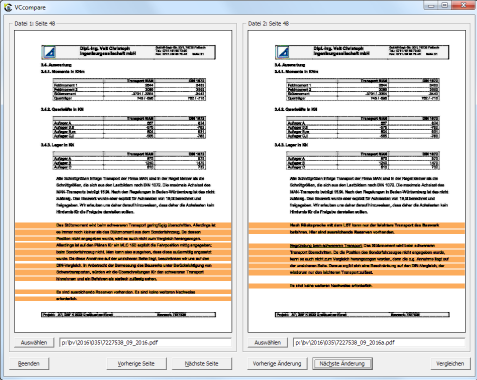 VCcompare
vergleicht unterschiedliche Bearbeitungsstände und PDF-Dateien und hebt
deren Unterschiede hervor (Bild).
VCcompare
vergleicht unterschiedliche Bearbeitungsstände und PDF-Dateien und hebt
deren Unterschiede hervor (Bild).